skanuj0042 (85)
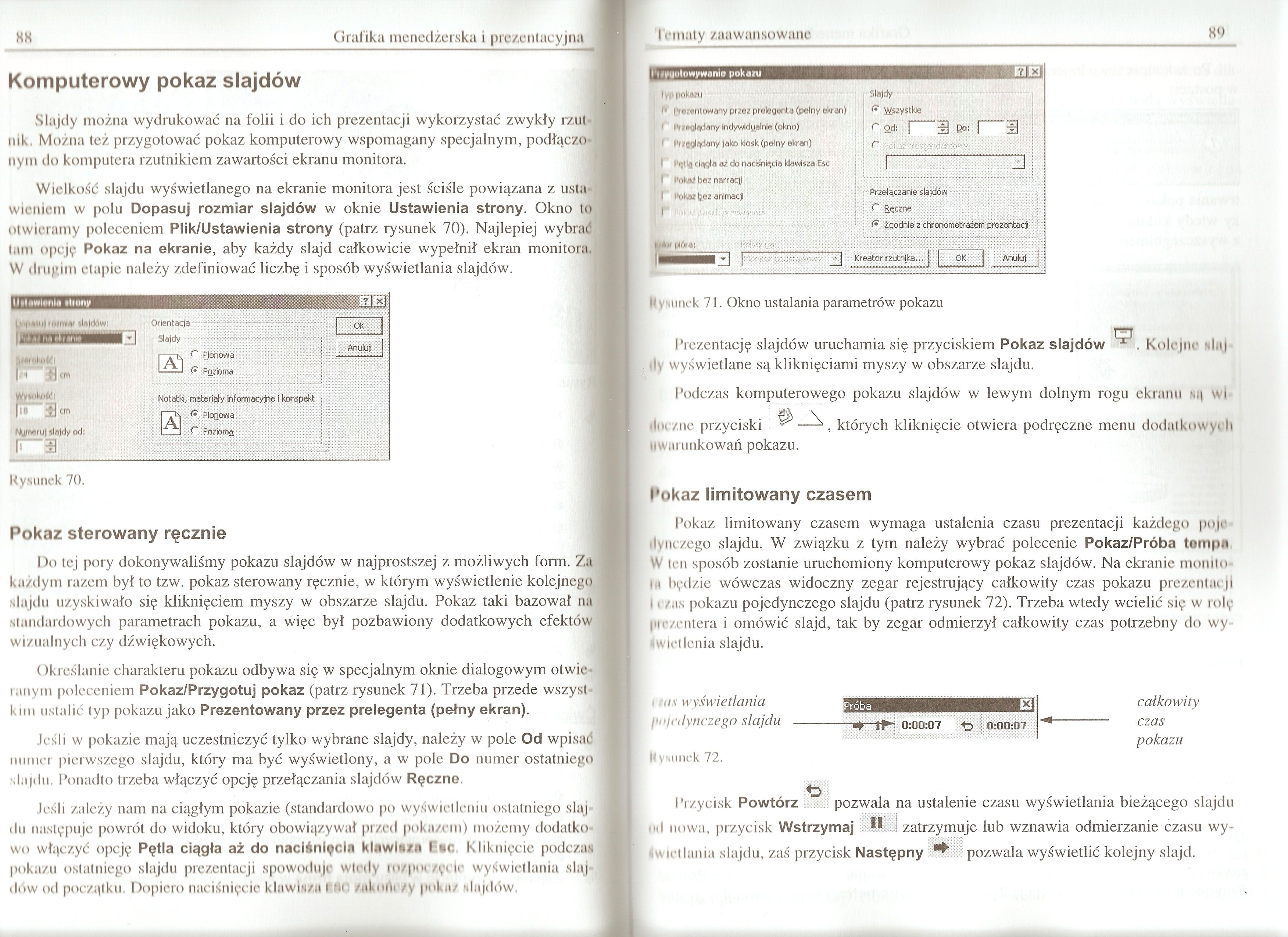
HH
Grafika menedżerska i prezentacyjna
Komputerowy pokaz slajdów
Slajdy można wydrukować na folii i do ich prezentacji wykorzystać zwykły rzutnik. Można też przygotować pokaz komputerowy wspomagany specjalnym, podłączonym do komputera rzutnikiem zawartości ekranu monitora.
Wielkość slajdu wyświetlanego na ekranie monitora jest ściśle powiązana z ustawieniem w polu Dopasuj rozmiar slajdów w oknie Ustawienia strony. Okno to otwieramy poleceniem Plik/Ustawienia strony (patrz rysunek 70). Najlepiej wybrać tam opcję Pokaz na ekranie, aby każdy slajd całkowicie wypełnił ekran monitora, W drugim etapie należy zdefiniować liczbę i sposób wyświetlania slajdów.
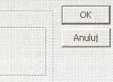
iu*itit*< *l«H0wi I Orientacja
inmroiiffiHHiiZI! i -

fł Pionowa (* Pozioma
j j Notatki, materiały informacyjne I konspekt >
Scm | Pioaowa
Numeru) flajdy od: ! u__| Pozioma
Rysunek 70.
Pokaz sterowany ręcznie
Do tej pory dokonywaliśmy pokazu slajdów w najprostszej z możliwych form. Za każdym razem był to tzw. pokaz sterowany ręcznie, w którym wyświetlenie kolejnego slajdu uzyskiwało się kliknięciem myszy w obszarze slajdu. Pokaz taki bazował na standardowych parametrach pokazu, a więc był pozbawiony dodatkowych efektów wizualnych czy dźwiękowych.
Określanie charakteru pokazu odbywa się w specjalnym oknie dialogowym otwie* l anym poleceniem Pokaz/Przygotuj pokaz (patrz rysunek 71). Trzeba przede wszystkim ustalić typ pokazu jako Prezentowany przez prelegenta (pełny ekran).
Jeśli w pokazie mają uczestniczyć tylko wybrane slajdy, należy w pole Od wpisać numer pierwszego slajdu, który ma być wyświetlony, a w pole Do numer ostatniego slajdu. Ponadto trzeba włączyć opcję przełączania slajdów Ręczne.
Jeśli zależy nam na ciągłym pokazie (standardowo po wyświetleniu ostatniego sląj-du następuje powrót do widoku, który obowiązywał przed pokazem) możemy dodatkowo włączyć opcję Pętla ciągła aż do naciśnięcia klawlt/n Fwc, Kliknięcie podczas pokazu ostatniego slajdu prezentacji spowoduje wtedy my,poczęcie wyświetlania slajdów od początku. Dopiero naciśnięcie klawisza i id zakończy pokaz, sląjdów.
HyNimck 71. Okno ustalania parametrów pokazu
Prezentację slajdów uruchamia się przyciskiem Pokaz slajdów ^. Kolejno slu| ily wyświetlane są kliknięciami myszy w obszarze slajdu.
Podczas komputerowego pokazu slajdów w lewym dolnym rogu ekranu ni| wI IM \
ilm /,nc przyciski 1 ^ , których kliknięcie otwiera podręczne menu dodalkowyi li
Uwarunkowań pokazu.
Pokaz limitowany czasem
Pokaz limitowany czasem wymaga ustalenia czasu prezentacji każdego poje ilynczego slajdu. W związku z tym należy wybrać polecenie Pokaz/Próba tempu W len sposób zostanie uruchomiony komputerowy pokaz slajdów. Na ekranie monilo* hi będzie wówczas widoczny zegar rejestrujący całkowity czas pokazu prezentucjl 11'/,as pokazu pojedynczego slajdu (patrz rysunek 72). Trzeba wtedy wcielić się w rolę |irr/cntera i omówić slajd, tak by zegar odmierzył całkowity czas potrzebny do wy-t wid lenia slajdu.
i ms wyświetlania pojedynczego slajdu

całkowity
czas
pokazu
Irmnty zaawansowane
8‘)
Pi Wnolowy wanto pokuu
i» pokazu
I'remontowany przez prelegenta (pełny ekran) h »*glądany indywidualnie (okno)
Mryftglądany jako kiosk (pełny ekran)
Itylfl ciągła aź do naciśnięcia klawisza Esc Pokaż bez narracji Pokaz |^ez animacji
Slajdy
<• ^Wszystkie
red: 1-1 eo: |-1
r
I 3
Przełączanie slajdów C Łęczne
(* Zgadnie 2 chronometraźem prezentacji
M ymiuck 72.
Przycisk Powtórz 1IS pozwala na ustalenie czasu wyświetlania bieżącego slajdu ul nowa, przycisk Wstrzymaj H I zatrzymuje lub wznawia odmierzanie czasu wy-I wid lania slajdu, zaś przycisk Następny pozwala wyświetlić kolejny slajd.
Wyszukiwarka
Podobne podstrony:
40148 skanuj0038 (93) KO Grafika menedżerska i prezentacyjnaTryb „Pokaz slajdów” Komputerowy pokaz s
72938 skanuj0039 (92) H2 Grafika menedżerska i prezentacyjna Każdemu slajdowi odpowiada jedna strona
skanuj0036 (101) Grafiku menedżerska i prezentacyjnąl czonych slajdów. Z kolei przycisk Pokaż format
skanuj0026 (179) 56 Grafika menedżerska i prezentacyjna Zatem klikamy ramkę pola Kliknij, aby edytow
więcej podobnych podstron